
안녕하세요 에펙 레시피입니다!
이번 레시피는 "바다처럼 물결치는 모션그래픽 만들기" 입니다

- 단축키 [Ctrl+N] -
단축키로 FHD사이즈로 컴프창을 만들어주세요

- 단축키 [Ctrl+Y] -
단축키로 솔리드레이어를 생성해주세요

- 단축키 [Ctrl+5] -
Effects & Presets창을 열어 Fill 검색해서

솔리드레이어에 적용해주세요
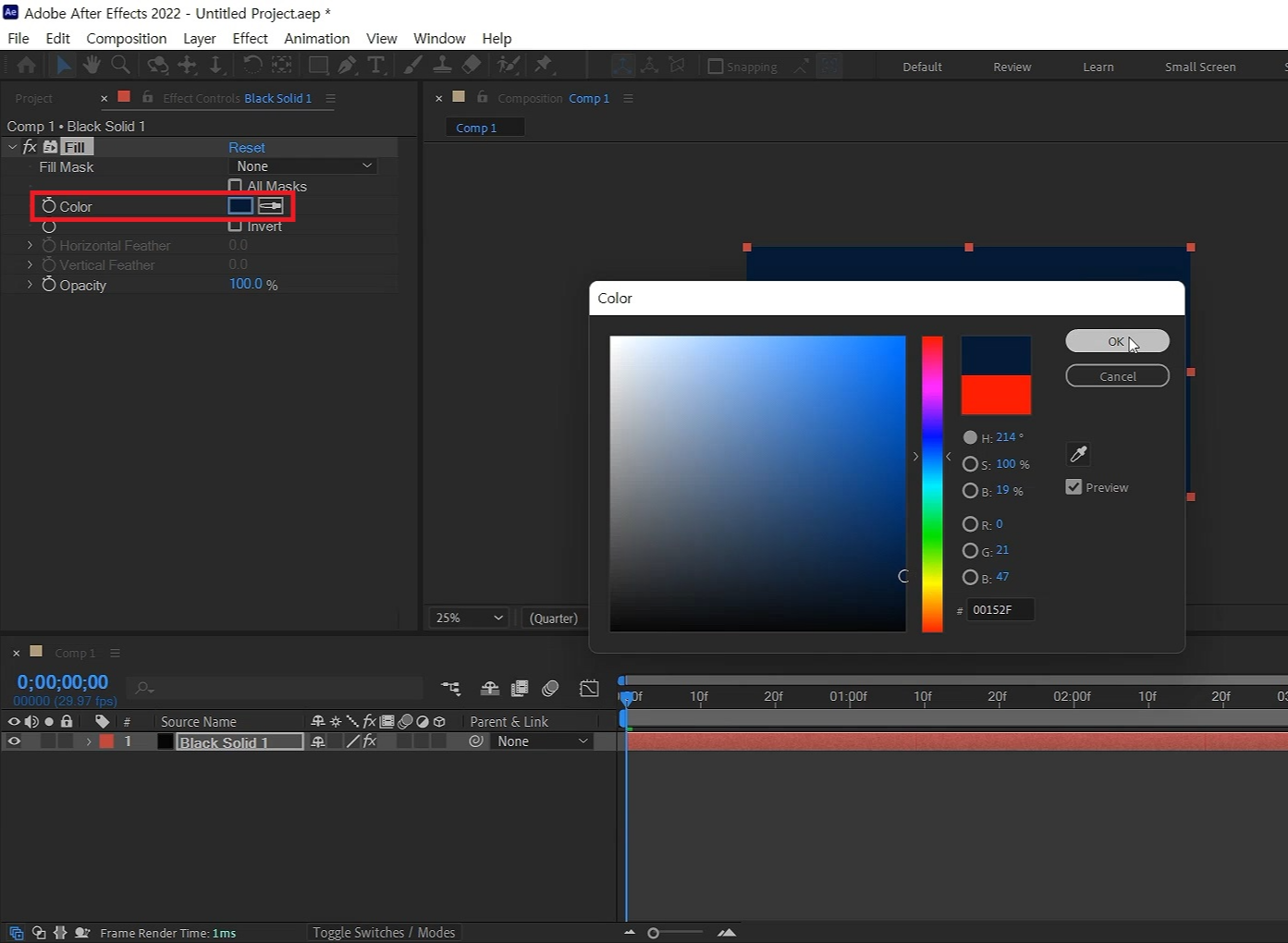
Color를 바꿔 주시는데 저는 블루 계통으로 하기 위해 짙은 남색을 골랐습니다

솔리드레이어를 선택 후 단축키[Ctrl+D]로 복사해주세요
복사된 솔리드레이어를 선택 후 단축키[Ctrl+Shift+N]로 Mask를 만들어주세요
Mask 선을 더블클릭해서 사이즈 변환을 활성화시켜주시고 모양을 변형시켜주세요

복사된 레이어도 Color를 바꿔 주시는데 조금 더 밝은 남색을 골랐습니다

Effects & Presets에서 Wave warp 검색해서
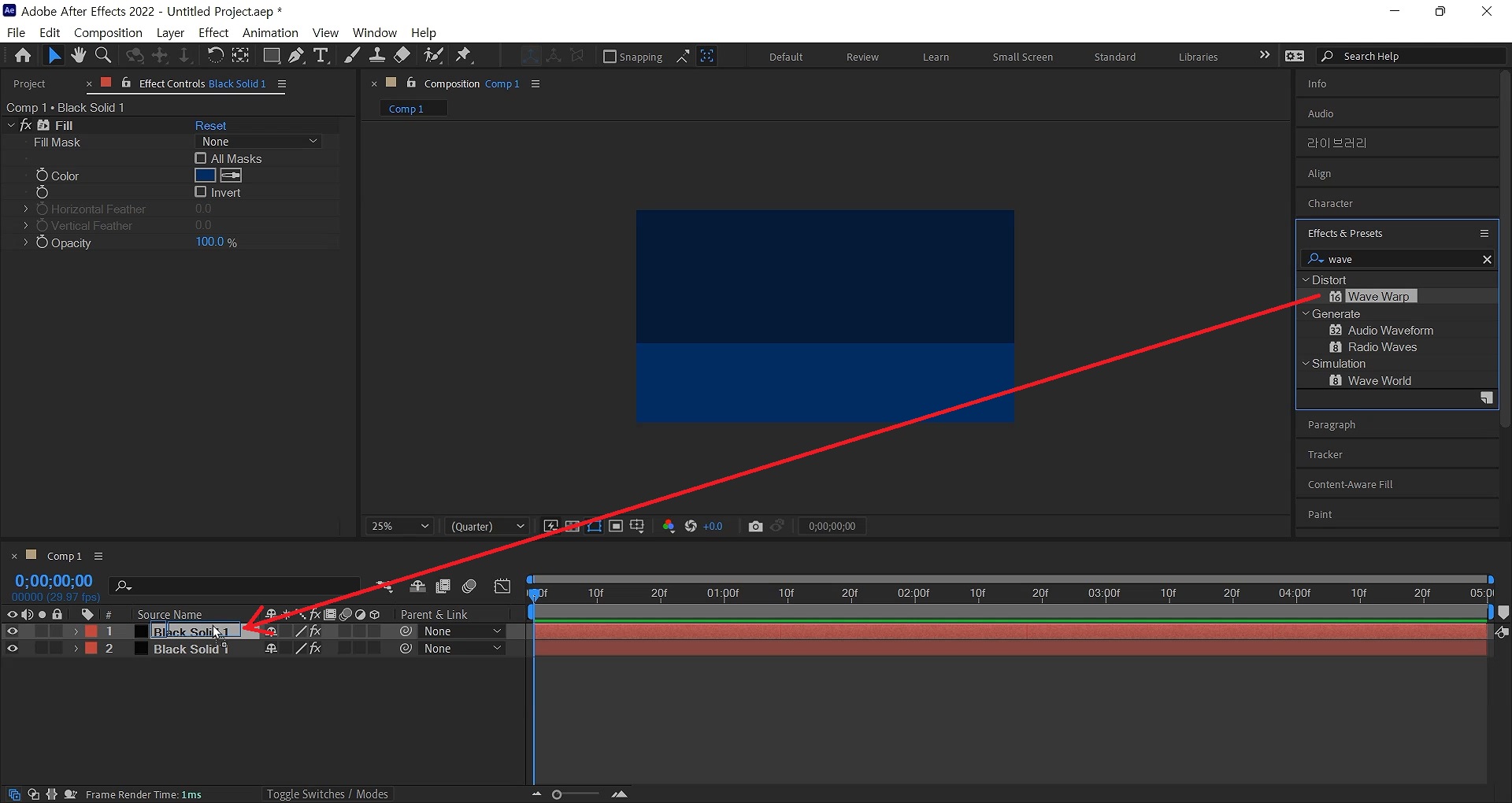
복사된 솔리드 레이어에 적용해주세요
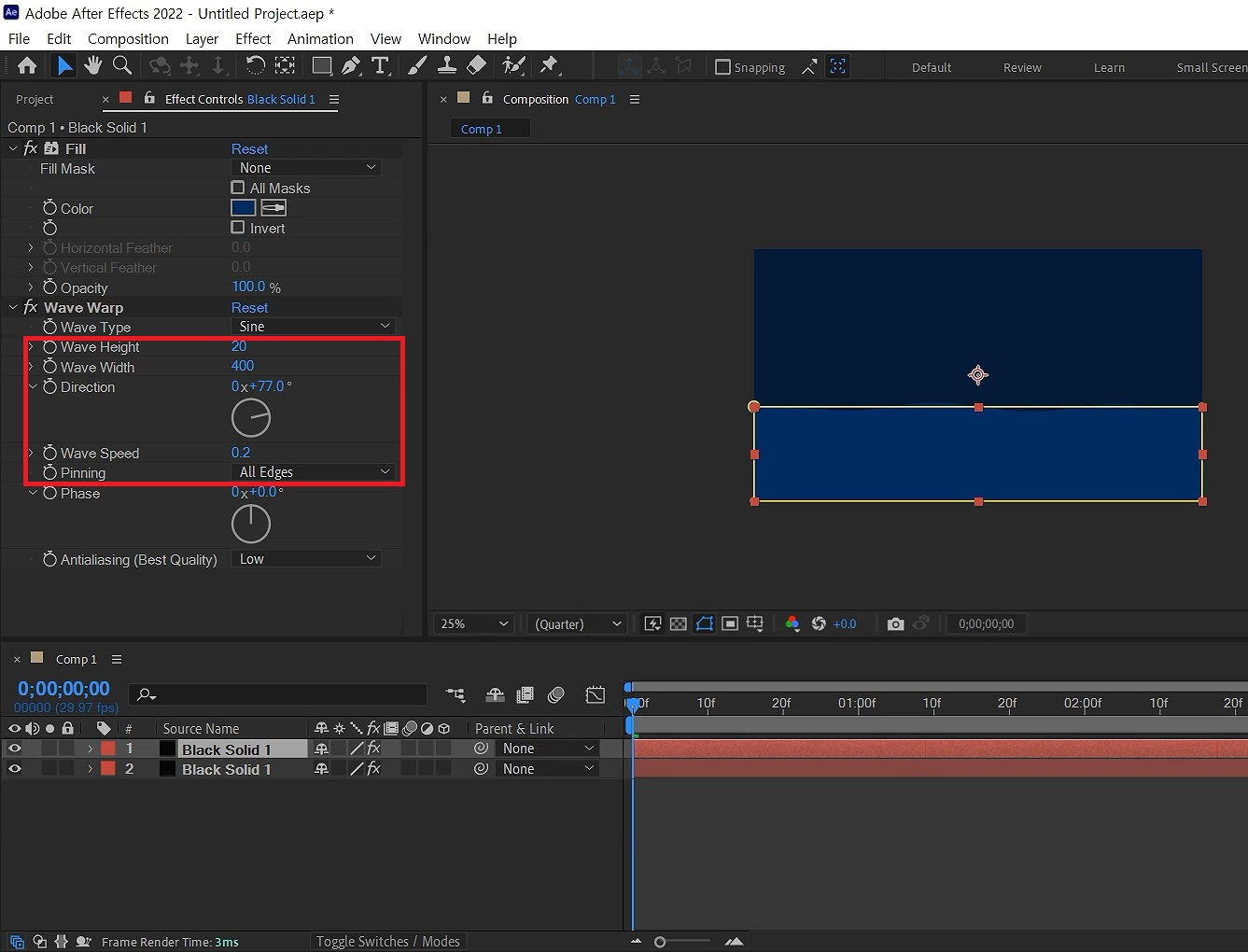
이펙트 컨트롤러에서 Wave Height 값은 20, Wave Height는 400 입력해주세요
Direction값을 90도에 가깝게 설정해주시고, Wave Speed값은 0.2로 주세요
Pinning옵션을 All Edges로 바꿔주시면 위쪽 부분만 물결치게 됩니다

Effects & Presets에서 Drop Shadow 검색해서

복사된 솔리드 레이어에 적용해주세요

Direction값을 90으로 올려주시고 Distance 값은 50, Softness 120로 입력해주세요

이펙트 수정이 된 레이어를 선택하고 단축키[Ctrl+D]로 복사해주세요
Mask 선을 더블클릭해서 사이즈 변환을 활성화시켜주시고 윗변을 더 아래로 내려주세요
복사된 레이어 > Fill의 Color를 바꿔 주시는데 짙은 파란색을 골랐습니다
> Wave Warp의 Wave Height 값은 30, Wave Height는 500 입력해주세요
Direction값을 60도에 가깝게 설정해주시고, Wave Speed값은 0.3로 주세요

한번 더 이펙트 수정이 된 레이어를 선택하고 단축키[Ctrl+D]로 복사해주세요
Mask 선을 더블클릭해서 사이즈 변환을 활성화시켜주시고 윗변을 더 아래로 내려주세요
복사된 레이어 > Fill의 Color를 바꿔 주시는데 더 밝은 파란색을 골랐습니다
> Wave Warp의 Wave Height 값은 40, Wave Height는 600 입력해주세요
Direction값을 50도에 가깝게 설정해주시고, Wave Speed값은 0.4로 주세요

또 이펙트 수정이 된 레이어를 선택하고 단축키[Ctrl+D]로 복사해주세요
Mask 선을 더블클릭해서 사이즈 변환을 활성화시켜주시고 윗변을 더 아래로 내려주세요
복사된 레이어 > Fill의 Color를 바꿔 주시는데 하늘색을 골랐습니다
> Wave Warp의 Wave Height 값은 50, Wave Height는 700 입력해주세요
Direction값을 40도에 가깝게 설정해주시고, Wave Speed값은 0.4로 그대로 둘게요

메인 도구 창에서 Pen Tool을 꾹 누르고 그중에 Convert Vertex Tool를 선택합니다
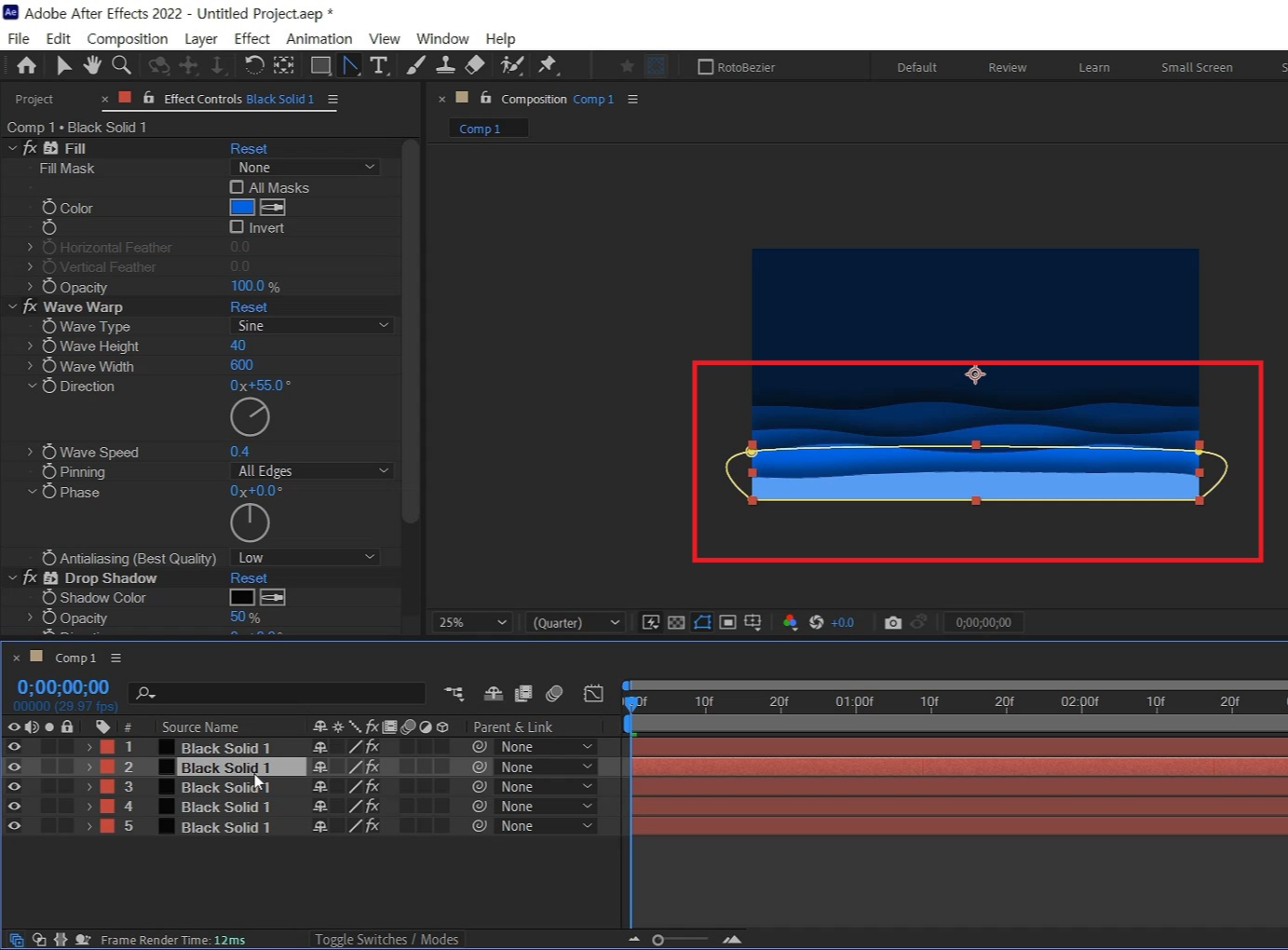
각 레이어의 마스크 양쪽 끝점을 베지어 상태로 만들어주면서 적당한 곡선으로 만들어주세요.
크게 곡선을 주실수록 더 과감한 흐림이 될 것 같네요 :)

Effects & Presets에서 Mirror 검색해서

- 단축키 [Ctrl+Alt+Y] -
단축키로 Adjustment Layer를 생성해주시고, 적용해주세요

Reflection Center는 960, 540으로 해주시고 Reflection Angle는 -90로 입력해주세요

Effects & Presets에서 CC Vignette 검색해서

Adjustment Layer에 적용해주세요

Angle of View값을 60으로 주세요

- 단축키[Ctrl+T] -
컴프 창을 선택하고 단축키로 텍스트를 입력해주시고,
Aling를 이용해서 중앙에서 맞춰주세요

마스크 모양을 더 과감하게 적용하셔서 사용해도 좋을 것 같습니다 :)
색깔도 역시 파란색이 아닌 다른 색으로 작업하여 연출에 사용해도 재밌을 것 같아요
혹시 포스팅으로 알기 어려우신 분들은 아래 유튜브 영상을 참고하시면 좋으실 것 같습니다!
감사합니다!
- YouTube
www.youtube.com
'에펙레시피 간편 튜토리얼' 카테고리의 다른 글
| [에펙레시피] 간단히 만드는 베어진 타이포 그래픽 만들기! (0) | 2022.08.08 |
|---|---|
| [에펙레시피] 이미지 소스를 안 쓰고 에펙으로만 찢어진 효과 만들기! (0) | 2022.08.01 |
| [에펙레시피] 반짝반짝 거리는 글리터 바닥 만들기! (2) | 2022.07.18 |
| [에펙레시피] 수영장에서 물결 치는 느낌 모션그래픽! (0) | 2022.07.11 |
| [에펙레시피] 텍스트 영역만 불투명하게 블러 효과 주기 (0) | 2022.07.04 |





댓글